Nếu bạn dùng chung PC với người khác, việc tạo tài khoản người dùng riêng cho mỗi người là một ý tưởng tuyệt vời. Đó là một cách tuyệt vời để cung cấp cho mọi người một số quyền riêng tư để người dùng có thể lưu trữ file mà không phải lo lắng về việc người khác sẽ truy cập chúng.
Nhưng nếu bạn muốn sao chép file giữa các tài khoản người dùng trên Windows 10 thì sao? May mắn thay, có một số thủ thuật bạn có thể sử dụng để chia sẻ file của mình với những người khác trên cùng một PC.
1. Sao chép các file và dán chúng vào tài khoản người dùng
Nếu có quyền truy cập vào tài khoản admin, bạn có thể sao chép các file mà bạn muốn chuyển sang các tài khoản người dùng khác. Sau đó, điều hướng đến thư mục C:/Users/[[Tài khoản người dùng mục tiêu]. Cuối cùng, dán các file bên trong tài khoản người dùng mà bạn vừa điều hướng đến.
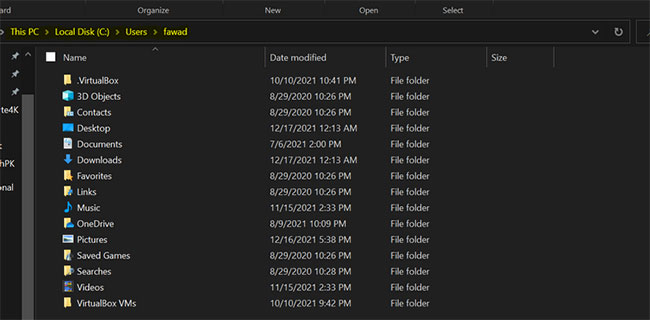
Một điều cần lưu ý ở đây, phương pháp này sẽ chỉ hoạt động nếu bạn có quyền admin trên Windows 10. Nếu không, bạn sẽ không thể truy cập profile người dùng.
2. Chia sẻ file với tất cả người dùng thông qua thư mục Public
Nếu bạn muốn chuyển một file cho mọi người dùng trên PC của mình, việc sao chép vào từng profile thực sự gây mệt mỏi. Một cách đơn giản để giải quyết vấn đề này là chia sẻ các file với tất cả người dùng thay vì chuyển chúng cho từng người dùng riêng biệt.
Để chia sẻ file của bạn với mọi người, hãy điều hướng đến C:\User và dán các file bên trong thư mục Public.
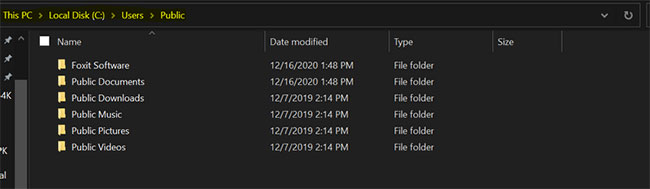
Tất cả người dùng trên hệ thống đều có quyền truy cập vào dữ liệu bên trong thư mục Public. Vì vậy, đặt các file ở đây là một cách hiệu quả để chia sẻ những thứ cần thiết cho tất cả user trên PC.
Profile người dùng là một cách tuyệt vời để giữ các file riêng tư khỏi những con mắt tò mò, nhưng đôi khi bạn lại muốn đạt được điều ngược lại. May mắn thay, việc chia sẻ file cũng dễ dàng như việc bạn tự di chuyển chúng đến thư mục người dùng mong muốn hoặc sử dụng thư mục Public.
Nếu bạn muốn đưa các file của mình đi xa hơn nữa, tại sao không upload chúng lên đám mây? Bằng cách đó, bạn có thể chia sẻ file của mình bằng một liên kết với bất kỳ ai, ngay cả những người bên ngoài ngôi nhà hoặc văn phòng của bạn. Tham khảo: Tổng hợp các trang web lưu trữ dữ liệu trực tuyến miễn phí tốt nhất hiện nay để biết thêm chi tiết.
 Công nghệ
Công nghệ  AI
AI  Windows
Windows  iPhone
iPhone  Android
Android  Học IT
Học IT  Download
Download  Tiện ích
Tiện ích  Khoa học
Khoa học  Game
Game  Làng CN
Làng CN  Ứng dụng
Ứng dụng 
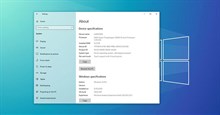







 Windows 11
Windows 11  Windows 10
Windows 10  Windows 7
Windows 7  Windows 8
Windows 8  Cấu hình Router/Switch
Cấu hình Router/Switch 









 Linux
Linux  Đồng hồ thông minh
Đồng hồ thông minh  macOS
macOS  Chụp ảnh - Quay phim
Chụp ảnh - Quay phim  Thủ thuật SEO
Thủ thuật SEO  Phần cứng
Phần cứng  Kiến thức cơ bản
Kiến thức cơ bản  Lập trình
Lập trình  Dịch vụ công trực tuyến
Dịch vụ công trực tuyến  Dịch vụ nhà mạng
Dịch vụ nhà mạng  Quiz công nghệ
Quiz công nghệ  Microsoft Word 2016
Microsoft Word 2016  Microsoft Word 2013
Microsoft Word 2013  Microsoft Word 2007
Microsoft Word 2007  Microsoft Excel 2019
Microsoft Excel 2019  Microsoft Excel 2016
Microsoft Excel 2016  Microsoft PowerPoint 2019
Microsoft PowerPoint 2019  Google Sheets
Google Sheets  Học Photoshop
Học Photoshop  Lập trình Scratch
Lập trình Scratch  Bootstrap
Bootstrap  Năng suất
Năng suất  Game - Trò chơi
Game - Trò chơi  Hệ thống
Hệ thống  Thiết kế & Đồ họa
Thiết kế & Đồ họa  Internet
Internet  Bảo mật, Antivirus
Bảo mật, Antivirus  Doanh nghiệp
Doanh nghiệp  Ảnh & Video
Ảnh & Video  Giải trí & Âm nhạc
Giải trí & Âm nhạc  Mạng xã hội
Mạng xã hội  Lập trình
Lập trình  Giáo dục - Học tập
Giáo dục - Học tập  Lối sống
Lối sống  Tài chính & Mua sắm
Tài chính & Mua sắm  AI Trí tuệ nhân tạo
AI Trí tuệ nhân tạo  ChatGPT
ChatGPT  Gemini
Gemini  Điện máy
Điện máy  Tivi
Tivi  Tủ lạnh
Tủ lạnh  Điều hòa
Điều hòa  Máy giặt
Máy giặt  Cuộc sống
Cuộc sống  TOP
TOP  Kỹ năng
Kỹ năng  Món ngon mỗi ngày
Món ngon mỗi ngày  Nuôi dạy con
Nuôi dạy con  Mẹo vặt
Mẹo vặt  Phim ảnh, Truyện
Phim ảnh, Truyện  Làm đẹp
Làm đẹp  DIY - Handmade
DIY - Handmade  Du lịch
Du lịch  Quà tặng
Quà tặng  Giải trí
Giải trí  Là gì?
Là gì?  Nhà đẹp
Nhà đẹp  Giáng sinh - Noel
Giáng sinh - Noel  Hướng dẫn
Hướng dẫn  Ô tô, Xe máy
Ô tô, Xe máy  Tấn công mạng
Tấn công mạng  Chuyện công nghệ
Chuyện công nghệ  Công nghệ mới
Công nghệ mới  Trí tuệ Thiên tài
Trí tuệ Thiên tài